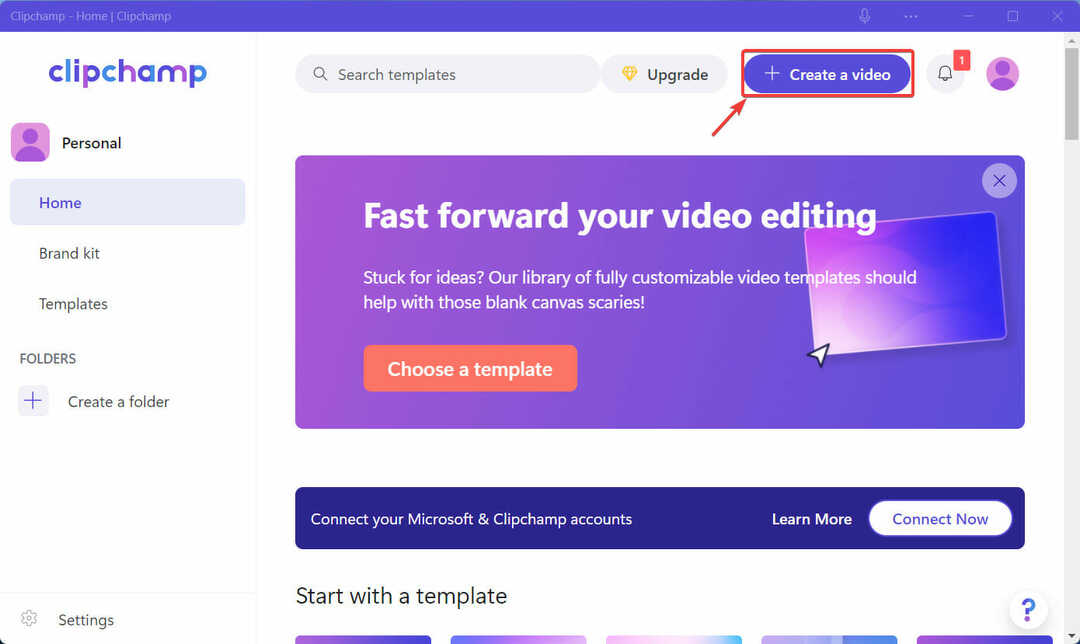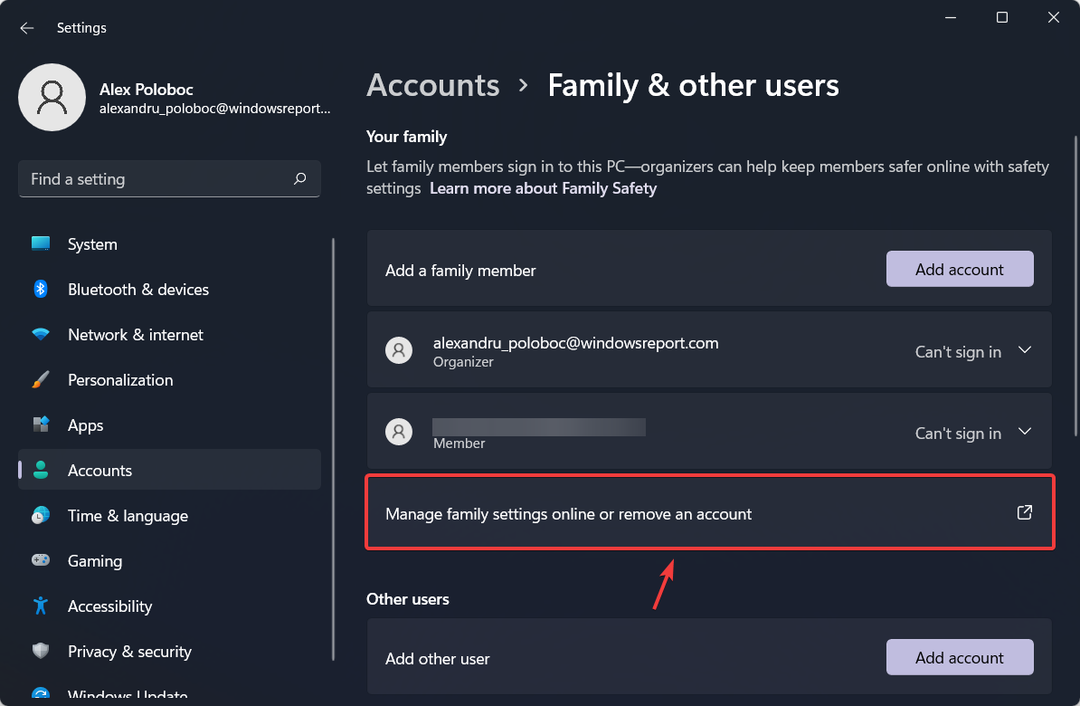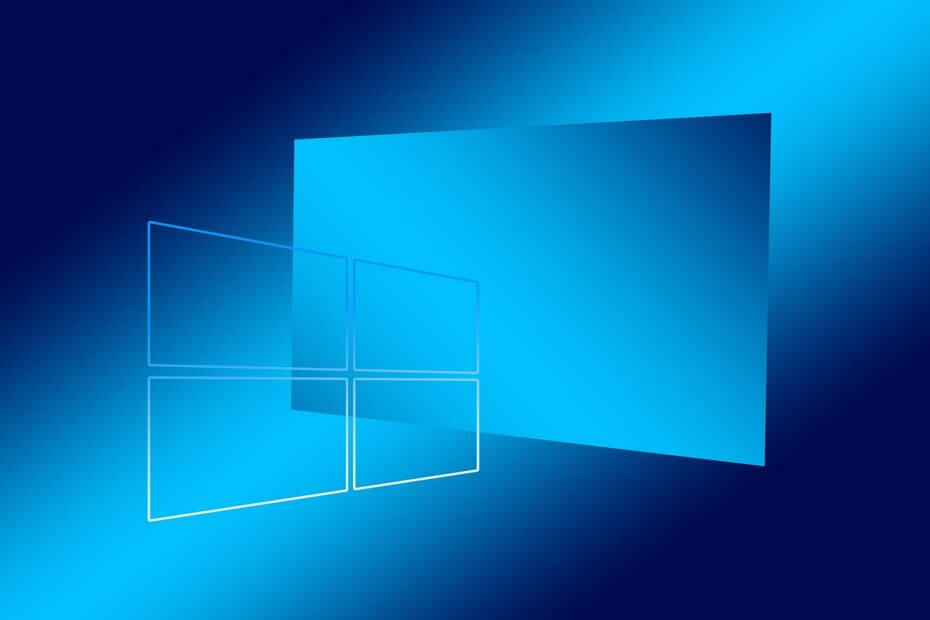ซอฟต์แวร์นี้จะช่วยให้ไดรเวอร์ของคุณทำงานอยู่เสมอ ทำให้คุณปลอดภัยจากข้อผิดพลาดทั่วไปของคอมพิวเตอร์และความล้มเหลวของฮาร์ดแวร์ ตรวจสอบไดรเวอร์ทั้งหมดของคุณตอนนี้ใน 3 ขั้นตอนง่ายๆ:
- ดาวน์โหลด DriverFix (ไฟล์ดาวน์โหลดที่ตรวจสอบแล้ว)
- คลิก เริ่มสแกน เพื่อค้นหาไดรเวอร์ที่มีปัญหาทั้งหมด
- คลิก อัพเดทไดรเวอร์ เพื่อรับเวอร์ชันใหม่และหลีกเลี่ยงการทำงานผิดพลาดของระบบ
- DriverFix ถูกดาวน์โหลดโดย 0 ผู้อ่านในเดือนนี้
บางครั้ง ในขณะที่พยายามเชื่อมต่อกับฐานข้อมูลการเข้าถึงแบบ 32 บิตจาก Power BI-64bit Dekstop คุณอาจพบข้อผิดพลาดที่ไม่ได้ลงทะเบียน ข้อผิดพลาดอาจเกิดขึ้นกับข้อความที่แตกต่างกันขึ้นอยู่กับผู้ใช้ ข้อผิดพลาด Power Bi ที่ผู้ให้บริการไม่ได้ลงทะเบียนสามารถเกิดขึ้นได้เมื่อรีเฟรชบริการตามที่ผู้ใช้รายงานใน in ฟอรั่มชุมชน Power Bi.
ฉันสร้างรายงานโดยใช้ PBI Desktop แหล่งที่มาคือไฟล์ Excel บนเว็บไซต์สาธารณะ (ไม่ใช่ OneDrive) เมื่อฉันเผยแพร่แล้วลองใช้ไซต์ Power BI เพื่อรีเฟรชชุดข้อมูล ฉันได้รับข้อผิดพลาดนี้:
ข้อผิดพลาดของแหล่งข้อมูลสมุดงาน Excel: 'Microsoft. ผู้ให้บริการ ACE.OLEDB.12.0 'ไม่ได้ลงทะเบียนในเครื่องท้องถิ่น ต้องใช้ผู้ให้บริการ OLEDB ของ Access Database Engine 2010 Access Database Engine รุ่น 64 บิตเพื่อเชื่อมต่อเพื่ออ่านไฟล์ประเภทนี้
ทำตามขั้นตอนในบทความนี้เพื่อแก้ไขข้อผิดพลาดของ Power Bi ผู้ให้บริการไม่ได้ลงทะเบียนปัญหากับเดสก์ท็อปและบริการของ Power Bi
วิธีแก้ไขข้อผิดพลาด Power Bi ผู้ให้บริการไม่ได้ลงทะเบียน
1. ติดตั้ง Microsoft Access Database Engine เวอร์ชัน 64 บิต

- หากข้อผิดพลาดระบุถึงปัญหาของ Microsoft Access Database Engine 2010 โดยเฉพาะ และขอให้คุณติดตั้งซอฟต์แวร์เวอร์ชัน 64 บิต ให้ทำดังต่อไปนี้
- ไปที่ Microsoft Access Database Engine 2010 แจกจ่ายต่อได้ หน้า.
- เลือกภาษาและคลิก ดาวน์โหลด ปุ่ม.
- ติดตั้งซอฟต์แวร์บนเครื่องที่ติดตั้ง Power Bi
- หลังจากติดตั้งซอฟต์แวร์แล้ว ให้ลองเชื่อมต่อฐานข้อมูลการเข้าถึงจากเดสก์ท็อป Power BI ตรวจสอบว่าการติดตั้งซอฟต์แวร์เวอร์ชัน 64 บิตสามารถแก้ไขข้อผิดพลาดได้หรือไม่
วิธีปิดใช้งานตัวกรองใน Power BI [STEP-BY-STEP GUIDE]
2. ลบและสร้างทางลัดใหม่

- ลองลบทางลัด Power Bi ออกจากเดสก์ท็อป
- ตอนนี้สร้างทางลัดใหม่จากหน้าจอเริ่มสำหรับเดสก์ท็อป
- หรือเพียงแค่ลองเปิดแอป Power Bi จากหน้าจอเริ่มต้น
- ปัญหานี้อาจเกิดขึ้นได้หาก Power Bi ไม่สามารถสร้างโฟลเดอร์แคชภายในไดเร็กทอรีชั่วคราวได้
3. ถอนการติดตั้งและติดตั้ง Power Bi Dekstop อีกครั้ง

- หากปัญหายังคงอยู่ คุณอาจลองถอนการติดตั้งและติดตั้ง Power Bi ใหม่บนคอมพิวเตอร์ของคุณ
- กด คีย์ Windows + R เพื่อเปิด Run
- พิมพ์การควบคุมแล้วคลิก ตกลง เพื่อเปิด แผงควบคุม.
- ไปที่ โปรแกรม > โปรแกรมและคุณลักษณะ
- เลือกและถอนการติดตั้งแอป Power Bi
- ตอนนี้ไปที่ หน้าดาวน์โหลด Power Bi และดาวน์โหลดเวอร์ชันล่าสุด
- ติดตั้งแอพและตรวจสอบว่าข้อผิดพลาด Power Bi ที่ไม่ได้ลงทะเบียนได้รับการแก้ไขแล้วหรือไม่
4. วิธีแก้ปัญหาอื่นๆ ที่ควรลอง

- Power Bi ไม่รองรับ ApiKeyName ดังนั้น หากคุณกำลังพยายามใช้ ApiKeyname กับบริการ Power Bi คุณอาจต้องการเปลี่ยนไปใช้การรับรองความถูกต้องพื้นฐานและลองรีเฟรชอีกครั้ง
- ตรวจสอบรูปแบบไฟล์ Excel ของคุณและตรวจสอบว่าคุณใช้ประเภทไฟล์ .xlsx หรือ .xlsm ตรวจสอบให้แน่ใจว่าขนาดไฟล์ต่ำกว่า 1 GB หากรูปแบบไฟล์ไม่อยู่ในประเภทไฟล์ดังกล่าว ให้เปลี่ยนรูปแบบและเผยแพร่ไฟล์อีกครั้ง
บทสรุป
เราได้พยายามรวมวิธีแก้ปัญหาที่เป็นไปได้ทั้งหมดเพื่อแก้ไขข้อผิดพลาด Power Bi ที่ผู้ใช้ไม่ได้ลงทะเบียนโดยผู้ให้บริการในบทความนี้ แจ้งให้เราทราบว่าอันไหนที่เหมาะกับคุณในความคิดเห็น
เรื่องราวที่เกี่ยวข้องที่คุณอาจชอบ:
- วิธีรีเฟรชข้อมูลใน Power BI [STEP-BY-STEP GUIDE]
- เรียนรู้วิธีเปลี่ยนแหล่งข้อมูลใน Power BI [ขั้นตอนง่าย ๆ]
- วิธีเพิ่มตัวเลือกการค้นหาในตัวแบ่งส่วนข้อมูลใน Power BI [ขั้นตอนง่าย ๆ]